'>

10 నవంబర్ 2015 న ప్రారంభించబడింది, పతనం 4 ఇప్పుడు సుమారు 4 సంవత్సరాల చరిత్రతో ఉంది. అయినప్పటికీ, కొంతమంది ఆటగాళ్ళు ఫాల్అవుట్ 4 లో వారి గేమింగ్ అనుభవాన్ని దాదాపుగా నాశనం చేసే లాగ్ సమస్యలపై ఫిర్యాదు చేస్తున్నారు. మీరు అలాంటి బాధితులలో ఒకరు అయితే, చింతించకండి - సమస్యను పరిష్కరించడానికి ఈ పోస్ట్ మీకు 5 పరిష్కారాలను అందిస్తుంది.
ఈ పోస్ట్లో, “లాగ్ ఇష్యూ” ను “తక్కువ ఎఫ్పిఎస్” లేదా “నత్తిగా మాట్లాడటం” మాదిరిగానే నిర్వచించాము.
ఫాల్అవుట్ 4 లాగింగ్ కోసం 5 పరిష్కారాలు
ఫాల్అవుట్ 4 లో ఇతర వినియోగదారులు వారి లాగ్ సమస్యలను పరిష్కరించడంలో సహాయపడే కొన్ని సులభమైన అనువర్తన పద్ధతులు ఇక్కడ ఉన్నాయి. మీరు అవన్నీ ప్రయత్నించాల్సిన అవసరం లేదు; మీ కోసం పని చేసేదాన్ని మీరు కనుగొనే వరకు జాబితాలో మీ పనిని చేయండి.
పరిష్కరించండి 1: మీ వీడియో కార్డ్ డ్రైవర్లను నవీకరించండి
పరిష్కరించండి 2: మీ వీడియో కార్డ్ సెట్టింగులను సవరించండి
పరిష్కరించండి 3: ఆట-సెట్టింగులను సర్దుబాటు చేయండి
పరిష్కరించండి 4: అన్కాప్ FPS పరిమితి
పరిష్కరించండి 5: CPU / మెమరీ హాగింగ్ అనువర్తనాలను ఆపండి
పరిష్కరించండి 1: మీ వీడియో కార్డ్ డ్రైవర్లను నవీకరించండి
మీ వీడియో కార్డ్ డ్రైవర్లను క్రమం తప్పకుండా నవీకరించడానికి గుర్తుంచుకోండి; లేకపోతే పాత లేదా అవినీతి డ్రైవర్ మీ FPS ని తగ్గించి, ఆట సజావుగా నడవకుండా నిరోధించవచ్చు.
అంతేకాకుండా, వీడియో డ్రైవర్లను నవీకరించడం వల్ల మీ సమస్యను పరిష్కరించలేమని తేలితే, మీరు సాధ్యమయ్యే ప్రతి పరికర డ్రైవర్ను (CPU మరియు ఆడియో వంటివి) అప్డేట్ చేయడంలో షాట్ తీసుకోవాలి మరియు అది మీ కోసం పనిచేస్తుందో లేదో చూడండి.
డ్రైవర్లను మాన్యువల్గా అప్డేట్ చేయడానికి మీకు సమయం, సహనం లేదా కంప్యూటర్ నైపుణ్యాలు లేకపోతే ఆందోళన చెందాల్సిన అవసరం లేదు - డ్రైవర్ ఈజీ మీ కోసం ఉంది.
డ్రైవర్ ఈజీ మీ సిస్టమ్ను స్వయంచాలకంగా గుర్తిస్తుంది మరియు దాని కోసం సరైన డ్రైవర్లను కనుగొంటుంది. మీ కంప్యూటర్ ఏ సిస్టమ్ నడుస్తుందో ఖచ్చితంగా తెలుసుకోవలసిన అవసరం లేదు, తప్పు డ్రైవర్ను డౌన్లోడ్ చేసి, ఇన్స్టాల్ చేయాల్సిన అవసరం మీకు లేదు మరియు ఇన్స్టాల్ చేసేటప్పుడు పొరపాటు చేయడం గురించి మీరు ఆందోళన చెందాల్సిన అవసరం లేదు. డ్రైవర్ ఈజీ ప్రతిదీ చూసుకుంటుంది.
మీరు మీ డ్రైవర్లను స్వయంచాలకంగా నవీకరించవచ్చు ఉచితం లేదా కోసం డ్రైవర్ ఈజీ యొక్క వెర్షన్. ప్రో వెర్షన్తో దీనికి కేవలం 2 క్లిక్లు పడుతుంది (మరియు మీకు పూర్తి మద్దతు మరియు 30-రోజుల డబ్బు తిరిగి హామీ లభిస్తుంది):
1) డౌన్లోడ్ మరియు డ్రైవర్ ఈజీని ఇన్స్టాల్ చేయండి.
2) డ్రైవర్ ఈజీని అమలు చేసి, క్లిక్ చేయండి ఇప్పుడు స్కాన్ చేయండి బటన్. డ్రైవర్ ఈజీ అప్పుడు మీ కంప్యూటర్ను స్కాన్ చేస్తుంది మరియు ఏదైనా సమస్య డ్రైవర్లను కనుగొంటుంది.
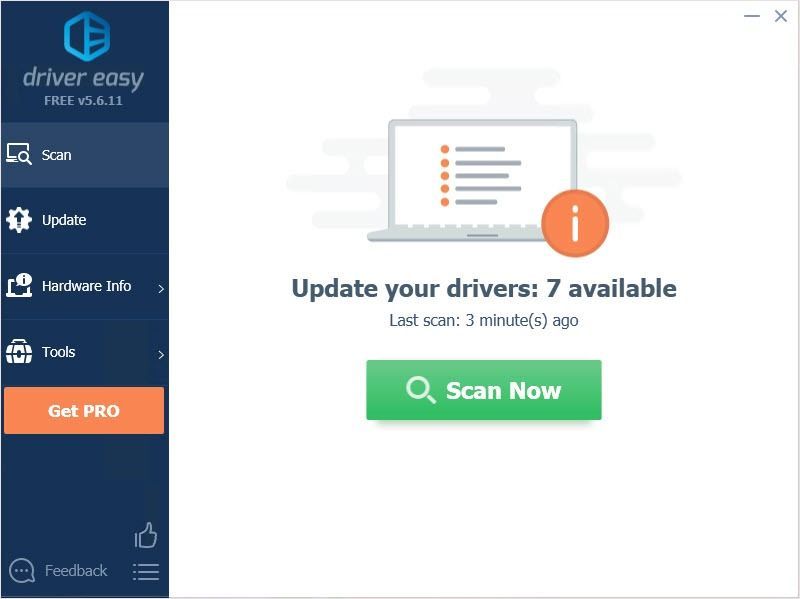
3) క్లిక్ చేయండి అన్నీ నవీకరించండి మీ సిస్టమ్లో తప్పిపోయిన లేదా పాతది అయిన అన్ని డ్రైవర్ల యొక్క సరైన సంస్కరణను స్వయంచాలకంగా డౌన్లోడ్ చేసి, ఇన్స్టాల్ చేయడానికి (దీనికి ఇది అవసరం ప్రో వెర్షన్ - మీరు క్లిక్ చేసినప్పుడు అప్గ్రేడ్ చేయమని ప్రాంప్ట్ చేయబడతారు అన్నీ నవీకరించండి ). లేదా మీరు మీ వీడియో కార్డ్ డ్రైవర్ను నవీకరించాలనుకుంటే, క్లిక్ చేయండి నవీకరణ దాని ప్రక్కన ఉన్న బటన్.
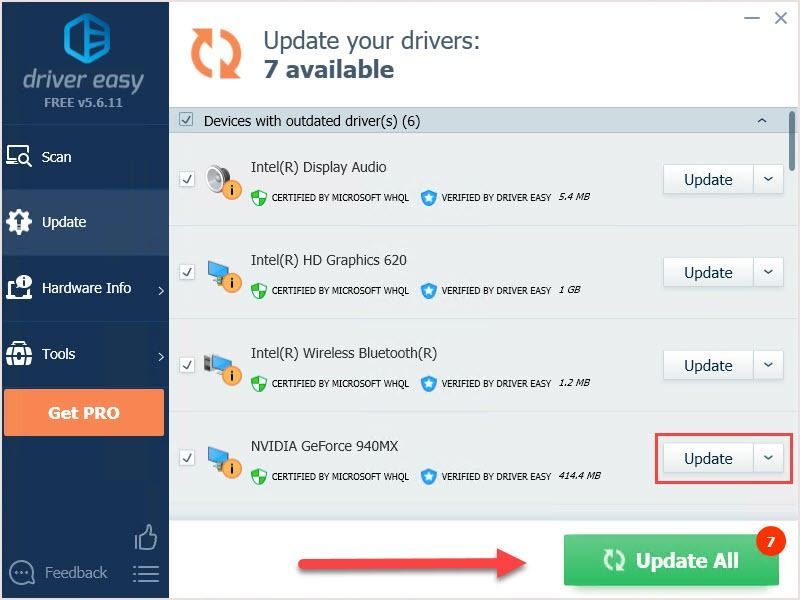
గమనిక: మీకు నచ్చితే మీరు దీన్ని ఉచితంగా చేయవచ్చు, కానీ ఇది కొంతవరకు మాన్యువల్.
ఉపయోగించినప్పుడు మీకు ఏమైనా సమస్యలు ఉంటే డ్రైవర్ ఈజీ ప్రో మీ డ్రైవర్లను నవీకరించడానికి, దయచేసి మాకు ఇమెయిల్ పంపండి support@drivereasy.com .ఇప్పుడు ఆటను ప్రారంభించండి మరియు అది సజావుగా నడుస్తుందో లేదో తనిఖీ చేయండి. ఆశాజనక అది చేస్తుంది; కాకపోతే, చదవండి మరియు క్రింద ఉన్న తదుపరి పరిష్కారాన్ని ప్రయత్నించండి.
పరిష్కరించండి 2: మీ వీడియో కార్డ్ సెట్టింగులను సవరించండి
మీ వీడియో కార్డ్ సెట్టింగులను సవరించడానికి, కింది విధానాన్ని ఉపయోగించండి:
ఈ పరిష్కారం మాత్రమే అందుబాటులో ఉంది ఎన్విడియా గ్రాఫిక్స్ కార్డ్ వినియోగదారులు. మీరు AMD లేదా ఇంటెల్ గ్రాఫిక్స్ కార్డును ఉపయోగిస్తున్నట్లయితే, మీరు ఈ క్రింది విధంగా ఇలాంటి ట్వీక్స్ చేయడానికి ఇతర మార్గాలను అన్వేషించాలి.1) మీ డెస్క్టాప్లోని ఖాళీ ప్రదేశంలో కుడి-క్లిక్ చేసి, ఆపై ఎంచుకోండి ఎన్విడియా కంట్రోల్ ప్యానెల్ సందర్భ మెను నుండి.
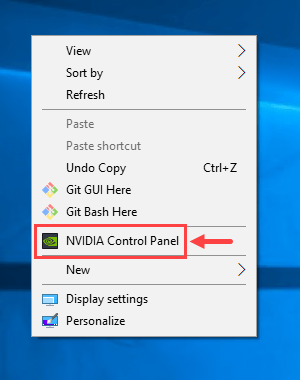
2) పాప్-అప్ విండోలో, ఎంచుకోండి 3D సెట్టింగ్లను నిర్వహించండి దాని ఎడమ పేన్ నుండి. అప్పుడు, క్లిక్ చేయండి జోడించు ఫాల్అవుట్ 4 యొక్క ఎక్జిక్యూటబుల్ ఫైల్ను గుర్తించి ఎంచుకోవడానికి.

ఇప్పుడు మీరు ఈ ప్రోగ్రామ్ యొక్క సెట్టింగులను సవరించగలరు.
3) క్రింది జాబితాపై శ్రద్ధ వహించండి ఈ ప్రోగ్రామ్ కోసం సెట్టింగులను పేర్కొనండి: . ఈ అంశాలను గుర్తించడానికి జాబితా ద్వారా స్క్రోల్ చేయండి మరియు తదనుగుణంగా సర్దుబాటు చేయండి:
- సెట్ శక్తి నిర్వహణ మోడ్ కు గరిష్ట పనితీరుకు ప్రాధాన్యత ఇవ్వండి
- సెట్ ట్రిపుల్ బఫరింగ్ కు పై
- సెట్ ముందుగా ఇవ్వబడిన గరిష్ట ఫ్రేమ్లు కు 1
- సెట్ లంబ సమకాలీకరణ కు పై
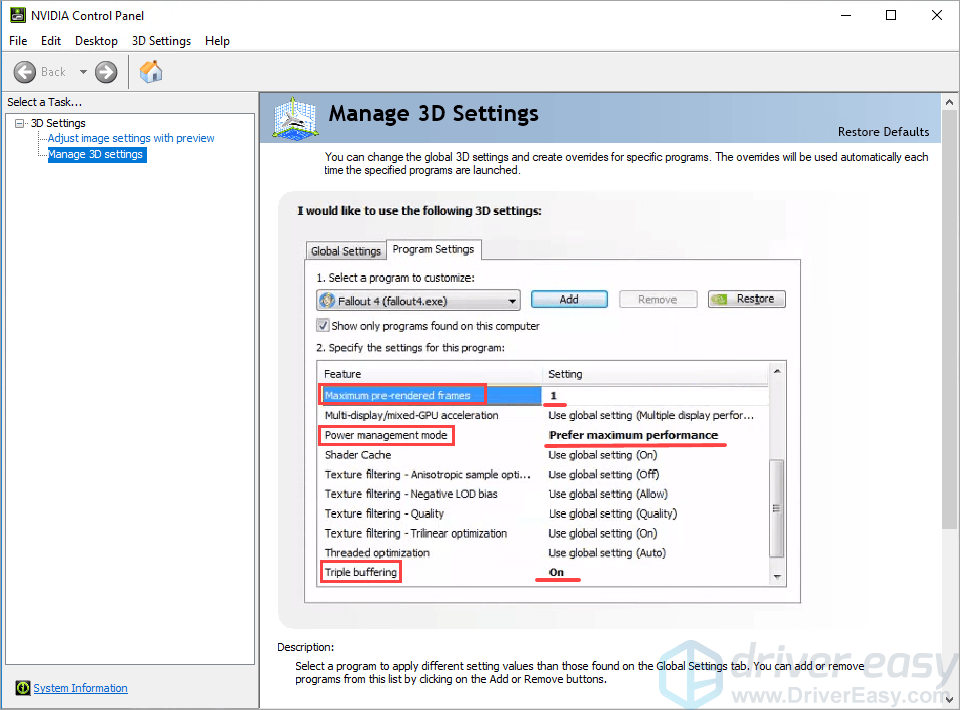
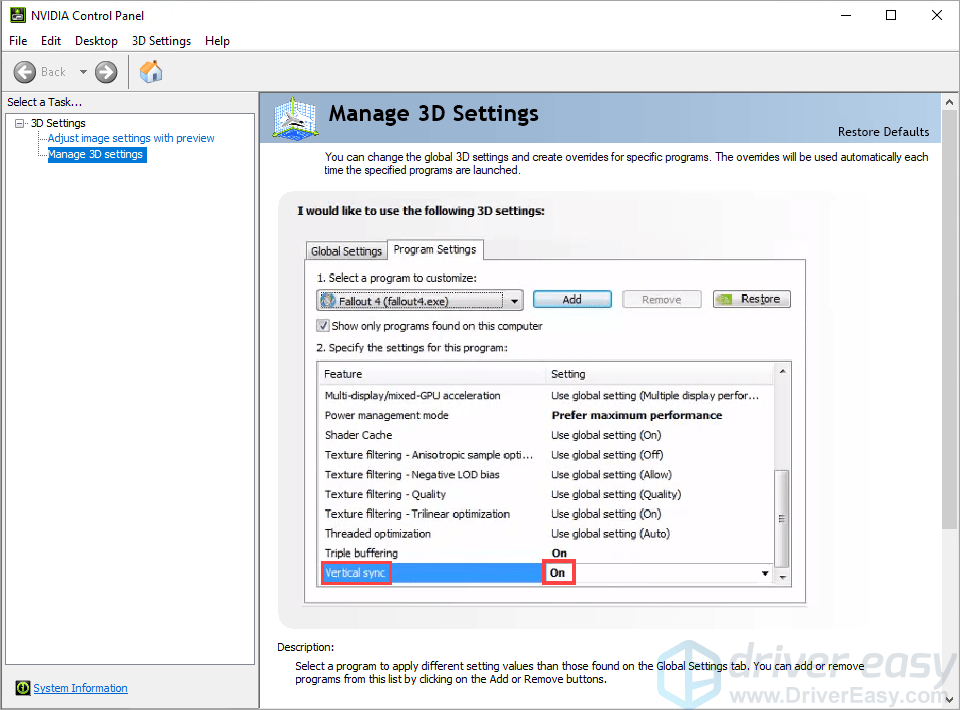
మీ గ్రాఫిక్స్ కార్డ్ సెట్టింగులను సవరించిన తరువాత, ఈ ట్వీక్స్ ఫాల్అవుట్ 4 లో మీ లాగ్ సమస్యను పరిష్కరించిందో లేదో తనిఖీ చేయాల్సిన సమయం వచ్చింది. కాకపోతే, దయచేసి తదుపరి పరిష్కారానికి వెళ్లండి.
పరిష్కరించండి 3: ఆట-సెట్టింగులను సర్దుబాటు చేయండి
ఫాల్అవుట్ 4 లో మీరు లాగ్ సమస్యతో బాధపడుతున్నప్పుడు ఇది కూడా శీఘ్ర పరిష్కారం - ఆటలోని సెట్టింగులను సర్దుబాటు చేయండి.
1) లాంచ్ ఫాల్అవుట్ 4. అప్పుడు, లాంచ్ మెనూలో, క్లిక్ చేయండి ఎంపికలు .
2) సెట్ తీర్మానాలు మీ మానిటర్ ఉపయోగించే అదే విలువకు. ఆ తరువాత, మీరు ఈ రెండు పెట్టెలను తనిఖీ చేశారని నిర్ధారించుకోండి: విండో మోడ్ మరియు సరిహద్దులేనిది . క్లిక్ చేయండి అలాగే మార్పులను సేవ్ చేయడానికి.
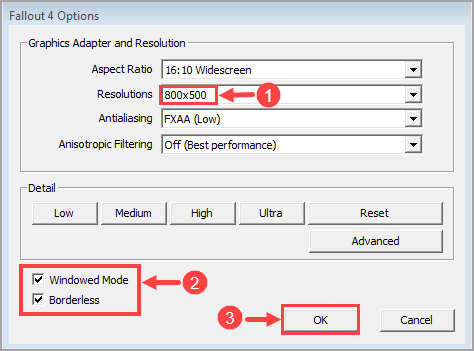 మీ మానిటర్ యొక్క ఖచ్చితమైన రిజల్యూషన్ గురించి మీకు ఖచ్చితంగా తెలియకపోతే, మీరు మీ డెస్క్టాప్లోని ఖాళీ ప్రదేశంలో కుడి క్లిక్ చేసి ఎంచుకోవచ్చు డిస్ ప్లే సెట్టింగులు సందర్భ మెను నుండి. పాప్-అప్ విండోలో, క్రింద సిఫార్సు చేయబడిన ఎంపికను గమనించండి స్పష్టత , మీ మానిటర్ పరిమాణానికి బాగా సరిపోతుంది.
మీ మానిటర్ యొక్క ఖచ్చితమైన రిజల్యూషన్ గురించి మీకు ఖచ్చితంగా తెలియకపోతే, మీరు మీ డెస్క్టాప్లోని ఖాళీ ప్రదేశంలో కుడి క్లిక్ చేసి ఎంచుకోవచ్చు డిస్ ప్లే సెట్టింగులు సందర్భ మెను నుండి. పాప్-అప్ విండోలో, క్రింద సిఫార్సు చేయబడిన ఎంపికను గమనించండి స్పష్టత , మీ మానిటర్ పరిమాణానికి బాగా సరిపోతుంది. ఈసారి సజావుగా సాగుతుందో లేదో చూడటానికి ఆటను అమలు చేయండి. కాకపోతే, ముందుకు సాగండి మరియు తదుపరి పరిష్కారాన్ని చూడండి.
పరిష్కరించండి 4: అన్కాప్ FPS పరిమితి
కొన్ని నిర్దిష్ట విలువలను సవరించడానికి నోట్ప్యాడ్ను ఉపయోగించడం ద్వారా మీరు ఫాల్అవుట్ 4 యొక్క FPS పరిమితిని తీసివేయడానికి ప్రయత్నించవచ్చు. దీన్ని ఎలా చేయాలో ఇక్కడ ఉంది:
1) కింది ఫోల్డర్కు నావిగేట్ చేయండి (గేమ్ ఫైల్ ప్రాథమికంగా ఇక్కడే ఉంటుంది):
సి: ers యూజర్లు యువర్విండోస్ నేమ్ డాక్యుమెంట్స్ నా గేమ్స్ ఫాల్అవుట్ 4
2) అనే ఫైల్ను గుర్తించండి Fallout4Prefs.ini . కాంటెక్స్ట్ మెనూని తెరవడానికి దానిపై కుడి క్లిక్ చేసి, ఆపై క్లిక్ చేయండి తో తెరవండి > నోట్ప్యాడ్ .
3) ఫైల్ తెరిచిన తరువాత, నొక్కండి Ctrl + F. ప్రారంభించడానికి మీ కీబోర్డ్లో కనుగొనండి డైలాగ్ బాక్స్. అప్పుడు, టైప్ చేయండి iPresentInterval మరియు హిట్ నమోదు చేయండి .
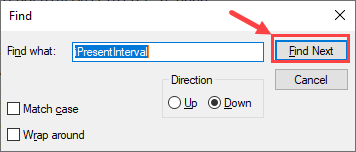
మీరు పంక్తిని కనుగొన్నప్పుడు, మార్చండి iPresentInterval = 1 కు iPresentInterval = 0 .
4) ఫైల్ను సేవ్ చేసి నోట్ప్యాడ్ నుండి నిష్క్రమించండి.
గమనిక: కొంతమంది ఆటగాళ్ల అభిప్రాయం ప్రకారం, ఎఫ్పిఎస్ పరిమితిని అన్ప్యాప్ చేయడం వలన “UI పెంచబడుతుంది” (గందరగోళ వ్యాఖ్య ఒక రష్యన్ ). మీరు అలాంటి సమస్యలను ఎదుర్కొంటే, దయచేసి మార్పును తిరిగి మార్చండి. రీసెట్ చేయండి iPresentInterval కు 1 , ఆట నుండి నిష్క్రమించి, ఆపై దాన్ని తిరిగి ప్రారంభించండి.
ఈ పరిష్కారం మీ కోసం పని చేయకపోతే, మీరు చదివి తదుపరిదాన్ని ప్రయత్నించవచ్చు.
పరిష్కరించండి 5: CPU / మెమరీ హాగింగ్ అనువర్తనాలను ఆపండి
మీరు నేపథ్యంలో చాలా ఎక్కువ CPU / మెమరీ హాగింగ్ అనువర్తనాలను కలిగి ఉంటే, అది మీ కంప్యూటర్ యొక్క ప్రాసెసింగ్ వేగాన్ని తగ్గిస్తుంది మరియు ఫాల్అవుట్ 4 లో తక్కువ FPS కి దారితీస్తుంది. అందువల్ల, మీరు ఆట ఆడటానికి ముందు ఈ అనువర్తనాలను మూసివేయాలి. ఇక్కడ దశలు ఉన్నాయి:
1) మీ కీబోర్డ్లో, నొక్కండి విండోస్ లోగో కీ మరియు ఆర్ రన్ డైలాగ్ బాక్స్ను ప్రారంభించడానికి అదే సమయంలో. టైప్ చేయండి taskmgr మరియు హిట్ నమోదు చేయండి .
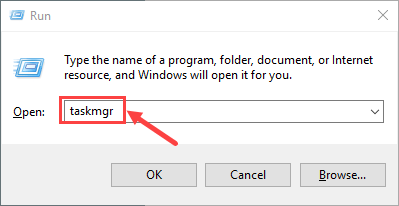
2) ఎంచుకోండి ప్రక్రియలు టాబ్. కాంటెక్స్ట్ మెనూని తెరవడానికి గూగుల్ క్రోమ్ వంటి సిపియు / మెమరీ హాగింగ్ ప్రాసెస్పై కుడి క్లిక్ చేయండి. అప్పుడు క్లిక్ చేయండి విధిని ముగించండి .
మీరు ముఖ్యమైన వాటిని పొరపాటున ఆపివేస్తే మీకు తెలియని ప్రక్రియలను మూసివేయవద్దు.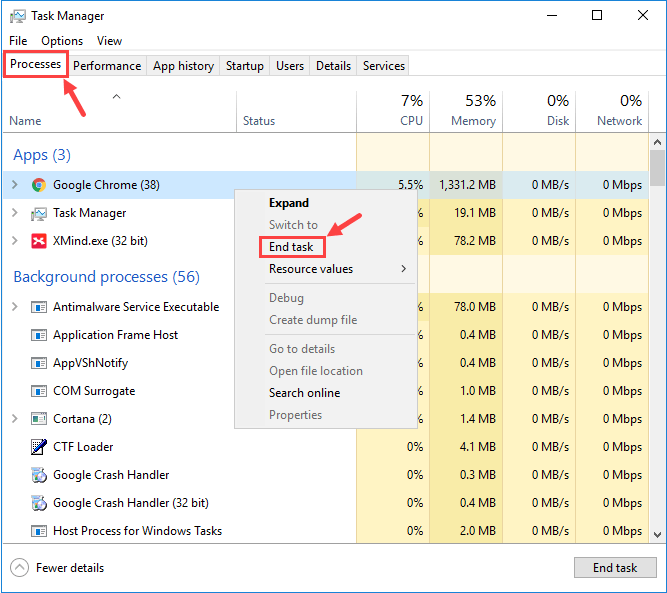
3) మీ యాంటీవైరస్ సాఫ్ట్వేర్ను తాత్కాలికంగా నిలిపివేయండి. ఇది మీకు ఐచ్ఛికం కాని మీరు ఒకసారి ప్రయత్నించండి మరియు అది మీ సమస్యను తగ్గిస్తుందో లేదో చూడవచ్చు.
గమనిక మైక్రోసాఫ్ట్ దాని స్వంత డిఫాల్ట్ యాంటీ మాల్వేర్ కలిగి ఉంది, విండోస్ డిఫెండర్ . మీరు ఇతర యాంటీవైరస్ అనువర్తనాలను కూడా ఇన్స్టాల్ చేసినప్పటికీ ఇది స్వయంచాలకంగా ప్రారంభించబడుతుంది. మీరు మూడవ పార్టీ యాంటీవైరస్ ప్రోగ్రామ్లను నిలిపివేసినప్పటికీ, ఆ నిర్దిష్ట సమయ పరిధిలో విండోస్ డిఫెండర్ మీ కోసం ఇప్పటికీ ఉంది. కాబట్టి, మీ యాంటీవైరస్ను తాత్కాలికంగా ఆపివేయడం గురించి ఎక్కువగా ఆందోళన చెందాల్సిన అవసరం లేదు.
ఇప్పటివరకు, ఫాల్అవుట్ 4 లో మీ లాగ్ సమస్యను పరిష్కరించడంలో మీరు విజయవంతమయ్యారా? మీకు ఏవైనా ప్రశ్నలు లేదా ఆలోచనలు ఉంటే, దయచేసి దిగువ వ్యాఖ్యను ఇవ్వడానికి సంకోచించకండి. చదివినందుకు ధన్యవాదాలు, మరియు బంజర భూమిలో మీ సమయాన్ని వెచ్చించండి!




![Windows 10లో Chromeలో ERR_SOCKET_NOT_CONNECTED [పరిష్కరించబడింది]](https://letmeknow.ch/img/knowledge-base/29/err_socket_not_connected-chrome-windows-10.jpg)

![[స్థిరమైన] స్టార్ఫీల్డ్ ఆడియో కటింగ్ అవుట్ మరియు నత్తిగా మాట్లాడే సమస్యలు](https://letmeknow.ch/img/knowledge-base/11/starfield-audio-cutting-out.png)